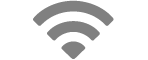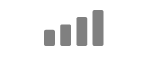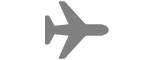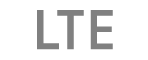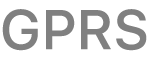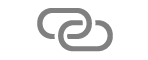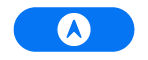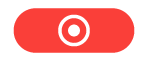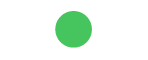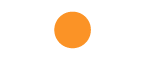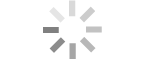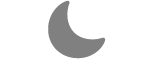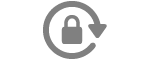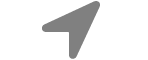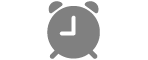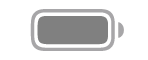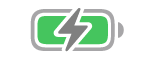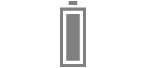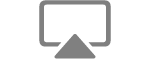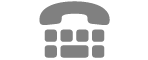„iPad“ naudotojo vadovas
- Sveiki
-
-
- „iPad“ modeliai, suderinami su „iPadOS 18“
- „iPad mini“ (5 kartos)
- „iPad mini“ (6 kartos)
- „iPad mini“ („A17 Pro“)
- „iPad“ (7 kartos)
- „iPad“ (8 kartos)
- „iPad“ (9 kartos)
- „iPad“ (10 kartos)
- „iPad Air“ (3 kartos)
- „iPad Air“ (4 kartos)
- „iPad Air“ (5 kartos)
- 11 colių „iPad Air“ (M2)
- 13 col. „iPad Air“ (M2)
- „iPad Pro“, 11 col. (1 kartos)
- „iPad Pro“, 11 col. (2 kartos)
- 11 col. „iPad Pro“ (3 kartos)
- „iPad Pro“, 11 col. (4 kartos)
- 11 colių „iPad Pro“ (M4)
- 12,9 col. „iPad Pro“ (3 kartos)
- 12,9 col. „iPad Pro“ (4 kartos)
- „iPad Pro“, 12,9 col. (5 kartos)
- „iPad Pro“, 12,9 col. (6 kartos)
- „iPad Pro“, 13 col. (M4)
- Sąrankos pagrindai
- „iPad“ pritaikymas savo poreikiams
- Ryšio su draugais ir šeimos nariais palaikymas
- Darbo srities pritaikymas
- Nuveikite daugiau naudodami „Apple Pencil“
- „iPad“ pritaikymas vaikui
-
- „iPadOS 18“ naujienos
-
- Garsumo reguliavimas
- Įjunkite ar išjunkite „iPad“ žibintuvėlį
- Nuvilkimas
- Prieiga prie funkcijų iš užrakinimo ekrano
- Sparčiųjų veiksmų atlikimas
- Paieška „iPad“ įrenginyje
- Gaukite informacijos apie „iPad“
- Tvarkykite „iPad“ saugyklą
- Mobiliojo ryšio duomenų nustatymų peržiūra arba keitimas
- Kelionės su „iPad“
-
- Keiskite ar išjunkite garsus
- Pritaikyto užrakinimo ekrano kūrimas
- Fono paveikslėlio keitimas
- „Valdymo centras“ naudojimas ir suasmeninimas
- Ekrano ryškumo ir spalvų balanso reguliavimas
- Teksto dydžio ir mastelio nustatymo pritaikymas
- „iPad“ pavadinimo keitimas
- Datos ir laiko keitimas
- Kalbos ir regiono keitimas
- Keiskite numatytąsias programas
- Keiskite numatytąjį „iPad“ paieškos variklį
- Pasukite „iPad“ ekraną
- Bendrinimo parinkčių pritaikymas
-
- Klaviatūrų įtraukimas arba keitimas
- Jausmaženklio, „Memoji“ ir lipdukų įtraukimas
- Kurkite ekrano kopiją
- Ekrano įrašymas
- Formų užpildymas, dokumentų pasirašymas ir parašų kūrimas
- Sąveika su nuotrauka ar vaizdo įrašu
- Objektų nuotraukose ir vaizdo įrašuose identifikavimas
- Objekto iškirpimas iš nuotraukos fono
-
- Fotografavimas
- „Live Photo“ nuotraukų fiksavimas
- Asmenukės
- Asmenukės fiksavimas režimu „Portretas“
- Filmavimas
- Išplėstinių fotoaparato nustatymų keitimas
- HDR fotoaparato nustatymų koregavimas
- Nuotraukų peržiūra, bendrinimas ir spausdinimas
- „Tiesioginis tekstas“ naudojimas
- QR kodo nuskaitymas
- Dokumentų nuskaitymas
-
-
- Įvykių kūrimas ir redagavimas naudojant „Kalendorius“
- Kvietimų siuntimas
- Atsakymas į kvietimus
- Įvykių rodymo keitimas
- Įvykių paieška
- „Kalendoriaus“ nustatymų keitimas
- Įvykių kitoje laiko juostoje planavimas arba rodymas
- Įvykių sekimas
- Naudokite keletą kalendorių
- Priminimų naudojimas programoje „Kalendorius“
- „Šventės“ kalendoriaus naudojimas
- „iCloud“ kalendorių bendrinimas
-
- „FaceTime“ naudojimo pradžia
- Sukurkite „FaceTime“ saitą
- Fotografavimas naudojant „Live Photo“
- Tiesioginių titrų įjungimas
- Kitų programų naudojimas per pokalbį
- „Grupinis „FaceTime“ skambutis“ skambutis
- Peržiūrėti dalyvius tinklelyje
- „SharePlay“ naudojimas norint žiūrėti, klausytis ir leisti turinį kartu su kitais
- Ekrano bendrinimas per „FaceTime“ skambutį
- Teikite „FaceTime“ skambučio nuotolinio valdymo užklausą arba suteikite leidimą
- Bendras dokumento valdymas per „FaceTime“ skambutį
- Vaizdo konferencijos funkcijų naudojimas
- „FaceTime“ skambučio perdavimas į kitą „Apple“ įrenginį
- „FaceTime“ vaizdo nustatymų keitimas
- „FaceTime“ garso nustatymų keitimas
- Išvaizdos keitimas
- Skambučio nutraukimas arba perjungimas į „Žinutės“
- „FaceTime“ skambučių blokavimas ir pranešimas apie nepageidaujamus skambučius
-
- „Freeform“ naudojimo pradžia
- „Freeform“ lentos kūrimas
- Pieškite arba rašykite ranka
- Ranka užrašytų matematinių veiksmų sprendimas
- Teksto įtraukimas į lipniuosius lapelius, figūras ir teksto laukus
- Figūrų, linijų ir rodyklių įtraukimas
- Diagramų įtraukimas
- Nuotraukų, vaizdo įrašų ir kitų failų įtraukimas
- Nuoseklių stilių taikymas
- Lentos elementų išdėstymas
- Aplinkų naršymas ir pateikimas
- Kopijos arba PDF failo siuntimas
- Lentos spausdinimas
- Lentų bendrinimas ir bendradarbiavimas
- Paieška „Freeform“ lentose
- Lentų trynimas ir atkūrimas
- „Freeform“ nustatymų keitimas
-
- Informacija prieš pradedant naudoti „Namai“
- Atnaujinimas į naują „Namai“ architektūrą
- Priedų sąranka
- Priedų valdymas
- Kaip valdyti namus naudojant „Siri“
- „Tinklo prognozė“ naudojimas norint planuoti energijos vartojimą
- Peržiūrėkite elektros suvartojimą ir tarifus
- „HomePod“ nustatymas
- Valdykite savo namus nuotoliniu būdu
- Aplinkų kūrimas ir naudojimas
- Automatizavimo funkcijų naudojimas
- Apsaugos kamerų nustatymas
- „Veido atpažinimas“ naudojimas
- Maršruto parinktuvo konfigūravimas
- Kitų asmenų pakvietimas valdyti priedus
- Papildomų namų įtraukimas
-
- Žemėlapių peržiūra
- Tyrinėkite trimačius žemėlapius
-
- Kelionės nurodymų gavimas
- Pakeiskite arba įtraukite sustojimų į maršrutą.
- Maršruto apžvalgos ar posūkių sąrašo peržiūra
- Garsinių nuorodų instrukcijų keitimas
- Vairavimo nuorodų gavimas
- Pranešimas apie eismo įvykius
- Ėjimo pėsčiomis nuorodų gavimas
- Išsaugokite pasivaikščiojimus ar žygius
- Viešojo transporto nuorodų gavimas
- Važiavimo dviračiu nurodymų gavimas
- Informacijos apie eismo ir oro sąlygas gavimas
- Numatomas kelionės laikas ir numatomas atvykimo laikas
- Žemėlapių atsisiuntimas neprisijungus
-
- Vietų paieška
- Įtraukite vietų ir užrašų į savo biblioteką:
- Žymėkite vietas segtukais
- Vietų bendrinimas
- Vietų įvertinimas ir nuotraukų įtraukimas
- Kaip tvarkyti vietas naudojant pasirinktinius gidus
- Netoli esančių lankytinų vietų, restoranų ir paslaugų paieška
- Informacijos apie vietas gavimas
- Tyrinėkite vietas naudodami gidus
- Vietų peržiūra
- „Apžvalginė“ kelionės
- Išvalykite vietos duomenų istoriją
- Naujausių nurodymų trynimas
- Pasirinkite numatytąjį keliavimo būdą ir vienetus
- Pranešimas apie problemą programoje „Žemėlapiai“
-
- Nustatykite „Žinutes“
- Apie „iMessage“
- Žinučių siuntimas ir atsakymas į jas
- Suplanuoti žinutę siųsti vėliau
- Išsiųstų žinučių atšaukimas ir redagavimas
- Žinučių sekimas
- Search
- Žinučių persiuntimas ir bendrinimas
- Grupės pokalbiai
- Turinio peržiūra, klausimasis ar leidimas kartu naudojant „SharePlay“
- Bendrinti ekranus
- Bendras projektų valdymas
- „iMessage“ programų naudojimas
- Nuotraukų arba vaizdo įrašų darymas
- Nuotraukų, nuorodų ir kitų objektų bendrinimas
- Lipdukų siuntimas
- Sukurti ir siųsti „Memoji“
- Atsakyti „Tapback“ simboliais
- Žinučių stilizavimas ir animavimas
- Piešti ir rašyti ranka žinutes
- Siųskite ir išsaugokite GIF
- Mokėjimų prašymas, siuntimas ir gavimas
- Garsinių žinučių siuntimas ir gavimas
- Vietos bendrinimas
- Įjunkite ar išjunkite pranešimus apie perskaitymą
- Pranešimų keitimas
- Blokuokite, filtruokite ir praneškite apie žinutes
- Žinučių ir priedų trynimas
- Ištrintų žinučių atkūrimas
-
- Gaukite muzikos
- Pritaikykite programą „Muziką“
-
-
- Muzikos leidimas
- Naudoti muzikos leistuvo valdiklius
- „Siri“ naudojimas muzikai leisti
- Leisti nenuostolingąjį garso formatą
- Leisti erdvinį garsą
- Klausykitės radijo
- Leisti muziką kartu naudojant „SharePlay“
- Leisti muziką kartu automobilyje
- Koreguoti garsą
- Muzikos įrašų įtraukimas į eilę
- Dainų maišymas arba kartojimas
- Apple Music Sing
- Dainų titrų ir žodžių rodymas
- Nurodykite „Apple Music“, kas jums patinka
-
- „News“ naudojimo pradžia
- „News“ valdiklių naudojimas
- Naujienų istorijų, parinktų tik jums, rodymas
- Istorijų skaitymas ir bendrinimas
- Mėgstamų komandų sekimas naudojant „My Sports“
- Naujienų istorijų paieška programoje „News“
- Istorijų išsaugojimas programoje „News“
- Išvalykite skaitymo istoriją programoje „News“.
- Pritaikykite „News“ skirtukų juostą
- Atskirų naujienų kanalų prenumerata
-
- „Užrašai“ naudojimo pradžia
- Pastabų kūrimas ir formatavimas
- „Spartusis užrašas“ naudojimas
- Piešinių ir rašymo ranka įtraukimas
- Formulių ir lygčių įterpimas
- Nuotraukų, vaizdo įrašų ir kt. įtraukimas
- Garso įrašo įrašymas ir transkribavimas
- Teksto ir dokumentų nuskaitymas
- Darbas su PDF failais
- Nuorodų įtraukimas
- Užrašų paieška
- Suskirstymas į aplankus
- Pastabų suskirstymas naudojant žymes
- „Išmanieji aplankai“ aplankų naudojimas
- Bendrinimas ir bendradarbiavimas
- Užrašų eksportavimas arba spausdinimas
- Pastabų užrakinimas
- Paskyrų įtraukimas ar šalinimas
- „Užrašai“ rodinio keitimas
- „Užrašai“ nustatymų keitimas
- Klaviatūros sparčiųjų klavišų naudojimas
-
- Naudokite slaptažodžius „iPad“ įrenginyje
- Svetainės arba programos slaptažodžio paieška
- Svetainės arba programos slaptažodžio keitimas
- Slaptažodžio pašalinimas
- Ištrintų slaptažodžių atkūrimas
- Svetainės arba programos slaptažodžio kūrimas
- Rodykite slaptažodžius dideliu šriftu
- Prisijunkite prie svetainių ir programų naudodami prieigos raktus
- prisijungimas naudojant „Apple“;
- Slaptažodžių bendrinimas
- Automatinis stiprių slaptažodžių įrašymas
- Peržiūrėkite į automatinio užpildymo nustatymus neįtrauktas svetaines
- Nesaugių arba pažeidžiamų slaptažodžių keitimas
- Slaptažodžių ir susijusios informacijos peržiūra
- Raskite „Wi-Fi“ slaptažodį
- Saugus slaptažodžių bendrinimas naudojant „AirDrop“
- Kaip pasirūpinti, kad slaptažodžiai būtų pasiekiami visuose įrenginiuose
- Automatinis patvirtinimo kodų įrašymas
- Kaip prisijungti atliekant mažiau CAPTCHA patikrų
- Naudokite patvirtinimą dviem veiksniais
- Saugos raktų naudojimas
-
- Programos „Nuotraukos“ naudojimo pradžia
- Nuotraukų ir vaizdo įrašų peržiūra
- Nuotraukos ir vaizdo įrašo informacijos rodinys
-
- Nuotraukų ir vaizdo įrašų paieška pagal datą
- Žmonių ir augintinių radimas ir pavadinimas
- Grupės nuotraukų paieška
- Nuotraukų naršymas pagal vietą
- Neseniai išsaugotų nuotraukų paieška
- Kelionės nuotraukų paieška
- Raskite kvitus, QR kodus, neseniai redaguotas nuotraukas ir kt.
- Nuotraukų, vaizdo įrašų ir kt. paieška pagal medijos tipą
- Programos „Nuotraukos“ pritaikymas
- Filtravimas ir rikiavimas nuotraukų bibliotekoje
- Nuotraukų atsarginės kopijos kūrimas ir sinchronizavimas naudojant „iCloud“
- Nuotraukų ir vaizdo įrašų šalinimas ar slėpimas
- Nuotraukų ir vaizdo įrašų paieška
- Fonų pasiūlymų gavimas
-
- Nuotraukų ir vaizdo įrašų bendrinimas
- Ilgų vaizdo įrašų bendrinimas
- Bendrinamų albumų kūrimas
- Žmonių įtraukimas ir pašalinimas iš bendrinamo albumo
- Bendrinamame albume esančių nuotraukų ir vaizdo įrašų įtraukimas ir ištrynimas
- „iCloud“ bendrinamų nuotraukų biblioteka“ nustatymas arba prisijungimas prie jos
- „iCloud“ bendrinamų nuotraukų biblioteka“ naudojimas
- Turinio įtraukimas į „iCloud“ bendrinamų nuotraukų biblioteka“
-
- Nuotraukų ir vaizdo įrašų redagavimas
- Nuotraukų ir vaizdo įrašų apkarpymas, pasukimas, apvertimas arba ištiesinimas
- Nuotraukų redagavimų atkūrimas ir grąžinimas
- Vaizdo įrašo trukmės trumpinimas, greičio koregavimas ir garso redagavimas
- „Kinematografinio“ režimo vaizdo įrašų redagavimas
- „Live Photo“ redagavimas
- Portretų redagavimas
- Lipdukų kūrimas iš nuotraukų
- Nuotraukų bei vaizdo įrašų dublikatų kūrimas ir kopijavimas
- Nuotraukų dublikatų suliejimas
- Nuotraukų bei vaizdo įrašų importavimas ir eksportavimas
- Nuotraukų spausdinimas
-
- Raskite tinklalaidžių
- Tinklalaidžių klausymasis
- Peržiūrėkite epizodų transkripcijas
- Mėgstamų tinklalaidžių sekimas
- Valdiklio „Tinklalaidės“ naudojimas
- Pasirinkite mėgstamas kategorijas ir kanalus
- Tinklalaidžių bibliotekos tvarkymas
- Tinklalaidžių atsisiuntimas, išsaugojimas arba bendrinimas
- Tinklalaidžių prenumeravimas
- Prenumeruojamo turinio klausymasis
- Atsisiuntimo nustatymų keitimas
-
- Programos „Priminimai“ naudojimo pradžia
- Nustatykite priminimus
- Sudarykite pirkinių sąrašą
- Papildomos informacijos įtraukimas
- Elementų pažymėjimas ir pašalinimas
- Sąrašo redagavimas ir tvarkymas
- Paieška sąrašuose
- Kelių sąrašų tvarkymas
- Elementų žymėjimas
- „Išmanieji sąrašai“ sąrašų naudojimas
- Bendrinimas ir bendradarbiavimas
- Sąrašo spausdinimas
- Šablonų naudojimas
- Paskyrų įtraukimas ar šalinimas
- „Priminimai“ nustatymų keitimas
- Klaviatūros sparčiųjų klavišų naudojimas
-
- Naršykite internetą
- Ieškokite svetainių
- Žymėjimų peržiūra
- „Safari“ nustatymų tinkinimas
- Maketo keitimas
- Kelių „Safari“ profilių kūrimas
- „Siri“ naudojimas klausytis tinklalapio
- Svetainės žymė
- Mėgstamiausios svetainės žymelės išsaugojimas
- Puslapių išsaugojimas į „Skaitymo sąrašas“
- Su jums bendrinamų nuorodų paieška
- Tinklalapio anotavimas ir išsaugojimas PDF formatu
- Užpildykite formas automatiškai
- Plėtinių atsisiuntimas
- Talpyklos ir slapukų išvalymas
- Slapukų įgalinimas
- „Sparčiosios komandos“
- „Patarimai“
-
- „Apple TV+“, „MLS Season Pass“ ar kanalo prenumeravimas
- Laidų, filmų ir kito turinio suradimas
- Skirtuko „Pradžia“ suasmeninimas
- Turinio pirkimas, nuoma ir išankstinis užsisakymas
- Transliuokite turinį ir valdykite atkūrimą
- Bibliotekos tvarkymas
- Televizijos paslaugų teikėjo įtraukimas
- Nustatymų keitimas
-
- Pradėkite naudoti „Apple Intelligence“
- Naudokite rašymo įrankius
- Naudokite „Apple Intelligence“ programoje „Mail“
- Naudokite „Apple Intelligence“ programoje „Žinutės“
- Naudokite „Apple Intelligence“ su „Siri“
- Gaukite tinklalapių santraukas
- Gaukite garso įrašo santrauką
- Kurkite originalius vaizdus su „Image Playground“
- Kurkite „Genmoji“ su „Apple Intelligence“
- Naudokite „Vaizdų magiją“ su „Apple Intelligence“
- Naudokite „Apple Intelligence“ programoje „Nuotraukos“
- Apibendrinkite pranešimus ir sumažinkite trukdžių kiekį
- Naudokite „ChatGPT“ su „Apple Intelligence“
- „Apple Intelligence“ ir privatumas
- Blokuokite prieigą prie „Apple Intelligence“ funkcijų „Ekrano laiko“ nustatymuose
-
- „Bendrinimas su šeima“ nustatymas
- „Bendrinimas su šeima“ narių įtraukimas
- „Bendrinimas su šeima“ narių šalinimas
- Prenumeratų bendrinimas
- Pirkinių bendrinimas
- Bendrinkite vietas su šeima ir raskite prarastus įrenginius
- „Apple Cash“ šeima“ ir „Šeimos „Apple Card“ sąranka
- Tėvų kontrolės nustatymas
- Vaiko įrenginio nustatymas
-
- Maitinimo adapteris ir įkrovimo kabelis
- Ausinių garsumo lygio funkcijų naudojimas
-
- „Apple Pencil“ suderinamumas
- „Apple Pencil“ (1 kartos) susiejimas ir įkrovimas
- „Apple Pencil“ (2 kartos) susiejimas ir įkrovimas
- „Apple Pencil“ (USB-C) susiejimas ir įkrovimas
- „Apple Pencil Pro“ susiejimas ir įkrovimas
- Teksto įvedimas naudojant „Rašyti ranka“
- Piešimas rašikliu „Apple Pencil“
- Ekrano kopijos fiksavimas ir žymėjimas naudojant „Apple Pencil“
- Spartus pastabų rašymas
- „HomePod“ ir kiti belaidžiai garsiakalbiai
- Išoriniai saugyklos įrenginiai
- „Bluetooth“ priedų prijungimas
- „iPad“ garso įrašų leidimas „iPad“ įrenginyje naudojant „Bluetooth“ priedą
- „Apple Watch“ su „Fitness+“
- Spausdintuvai
- Šluostė
-
- Dirbkite su keliais įrenginiais naudodami funkciją „Tęstinumas“
- „AirDrop“ naudojimas elementus į netoliese esančius įrenginius siųsti
- Užduočių atidavimas tarp įrenginių
- Iškirpkite, kopijuokite ir įklijuokite tarp „iPad“ ir kitų įrenginių
- Perduokite vaizdą srautu arba dubliuokite „iPad“ ekraną
- Įjunkite telefono skambučius ir tekstines žinutes „iPad“
- Bendrinkite interneto ryšį su asmenine interneto prieiga
- Naudokite „iPad“ kaip „Apple TV“ vaizdo kamerą
- Eskizų, nuotraukų ir nuskaitytų duomenų įterpimas į „Mac“
- „iPad“ naudojimas kaip antro „Mac“ ekrano
- Naudokite klaviatūrą ir pelę arba jutiklinį pultą įrenginiuose „Mac“ ir „iPad“
- Prijunkite „iPad“ prie kompiuterio naudodami kabelį
-
- Pradėkite naudoti prieinamumo funkcijas
- Prieinamumo funkcijų naudojimas nustatant įrenginį
- „Siri“ prieinamumo nustatymų keitimas
- Greitas prieinamumo funkcijų įjungimas arba išjungimas
-
- Regai skirtų prieinamumo funkcijų apžvalga
- Mastelio didinimas
- Didesnės skaitomo arba vedamo teksto versijos peržiūra
- Ekrano spalvų keitimas
- Teksto įskaitomumo gerinimas
- Judėjimo ekrane mažinimas
- Patogiau naudokite „iPad“, kai keliaujate automobiliu
- Programos vaizdinių nustatymų individualizavimas
- Kaip girdėti, kas rodoma ekrane arba rašoma
- Garsinių apibūdinimų klausymasis
-
- „VoiceOver“ įjungimas ir mokymasis ją naudoti
- „VoiceOver“ nustatymų keitimas
- „VoiceOver“ judesių naudojimas
- „iPad“ naudojimas įjungus „VoiceOver“
- „VoiceOver“ valdymas naudojant rotorių
- Ekraninės klaviatūros naudojimas
- Rašymas pirštu
- Palikite ekraną išjungtą
- „VoiceOver“ naudojimas su išorine klaviatūra
- Brailio ekrano naudojimas
- Rašymas Brailio raštu ekrane
- Judesių ir klaviatūros sparčiųjų klavišų pritaikymas
- „VoiceOver“ naudojimas su rodomuoju įtaisu
- Tiesioginių aplinkinių vaizdų aprašymų gavimas
- „VoiceOver“ naudojimas programose
-
- Judumui skirtų prieinamumo funkcijų apžvalga
- „AssistiveTouch“ naudojimas
- Pritaikomo ekraninio jutiklinio pulto naudojimas „iPad“ įrenginyje
- „iPad“ valdymas naudojant akių judesius
- Reguliuokite, kaip „iPad“ reaguoja į prisilietimą
- Automatinis atsiliepimas į skambučius
- „Face ID“ ir dėmesio atkreipimo nustatymų keitimas
- „Valdymo balsu“ komandų naudojimas
- Viršutinio ar pradžios mygtuko koregavimas
- „Apple TV Remote“ mygtukų naudojimas
- Rodyklės nustatymų koregavimas
- Klaviatūros nustatymų reguliavimas
- „iPad“ valdymas išorine klaviatūra
- Keiskite „AirPods“ nustatymus
- Koreguokite „Apple Pencil“ palietimo dukart ir suspaudimo nustatymus
-
- Klausai skirtų prieinamumo funkcijų apžvalga
- Klausos įrenginių naudojimas
- „Tiesioginis klausymasis“ naudojimas
- Garsų atpažinimo naudojimas
- RTT nustatymas ir naudojimas
- Informavimas apie pranešimus mirksinčia lempute
- Garso nustatymų koregavimas
- Fono garsų leidimas
- Subtitrų ir titrų rodymas
- „Vidinis ryšys“ žinučių transkripcijų rodymas
- Gaukite tiesioginius kalbos garso titrus
-
- Valdykite ką bendrinate
- Funkcijų užrakintame ekrane įjungimas
- Apsaugokite savo „Apple“ paskyrą
- Kurti ir tvarkyti „Slėpti mano el. pašto adresą“ adresus
- Saugus interneto naršymas naudojant „iCloud“ privatusis perdavimas“
- Naudokite privatų naršymo adresą
- Pažangiosios duomenų apsaugos naudojimas
- „Blokavimo režimas“ naudojimas
- Įspėjimų apie neskelbtiną turinį gavimas
- „Adresato rakto patvirtinimas“ naudojimas
-
- „iPad“ įjungimas arba išjungimas
- Kaip priverstinai iš naujo įjungti „iPad“
- „iPadOS“ atnaujinimas
- „iPad“ atsarginės kopijos kūrimas
- Atkurkite „iPad“ nustatymus
- „iPad“ ištrynimas
- Viso turinio atkūrimas iš atsarginės kopijos
- Įsigytų ir ištrintų elementų atkūrimas
- „iPad“ pardavimas, atidavimas ar iškeitimas
- Įdiekite konfigūravimo profilius
-
- Svarbi saugos informacija
- Svarbi priežiūros informacija
- Raskite daugiau programinės įrangos ir aptarnavimo išteklių.
- FCC atitikties pareiškimas
- „ISED Canada“ atitikties pareiškimas
- „Apple“ ir aplinka
- 1 klasės lazerio informacija
- Informacija apie išmetimą ir perdirbimą
- Neteisėtas „iPadOS“ modifikavimas
- ENERGY STAR atitikties pareiškimas
- Autorių teisės
„iPad“ būsenos piktogramų reikšmės
Ekrano viršuje esančioje būsenos juostoje pateikiamos piktogramos suteikia informacijos apie „iPad“.
Pastaba: Jei įjungsite „Fokusavimas“ režimą, būsenos juostoje bus rodoma jo piktograma.
Būsenos piktograma | Ką reiškia | ||||||||||
|---|---|---|---|---|---|---|---|---|---|---|---|
„Wi-Fi“. „iPad“ veikia „Wi-Fi“ interneto ryšys. Kuo daugiau stulpelių, tuo ryšys stipresnis. Žr. temą Galimų tinklų peržiūra ir prisijungimas prie „Wi-Fi“. | |||||||||||
Mobiliojo ryšio signalas. „iPad“ („Wi-Fi“ + mobilusis ryšys“ modeliai) yra mobiliojo ryšio tinklo veikimo atstumu. Jei signalo nėra, rodoma „Nėra signalo“. | |||||||||||
Lėktuvo režimas. Įjungtas skrydžio režimas. Galimos laidinio ryšio funkcijos, bet belaidžio ryšio funkcijos gali būti išjungtos. Žr. Pasirinkite nustatymus kelionei. | |||||||||||
5G. Esate ryšio paslaugų teikėjo 5G tinklo ribose ir palaikomi modeliai gali prisijungti prie interneto per šį tinklą (veikia ne visose šalyse arba regionuose). Žr. „Apple“ pagalbos straipsnį 5G naudojimas „iPad“ įrenginyje. | |||||||||||
5G UC. Jūsų operatoriaus 5G UC tinklas, kuriame gali būti jūsų operatoriaus didesnio dažnio 5G versija. Palaikomi modeliai gali prisijungti prie interneto per šį tinklą (veikia ne visose šalyse arba regionuose). Žr. „Apple“ pagalbos straipsnį 5G naudojimas „iPad“ įrenginyje. | |||||||||||
5G+. Jūsų operatoriaus 5G+ tinklas, kuriame gali būti jūsų operatoriaus didesnio dažnio 5G versija. Palaikomi modeliai gali prisijungti prie interneto per šį tinklą (veikia ne visose šalyse arba regionuose). Žr. „Apple“ pagalbos straipsnį 5G naudojimas „iPad“ įrenginyje. | |||||||||||
5G UW. Jūsų operatoriaus 5G UW tinklas, kuriame gali būti jūsų operatoriaus didesnio dažnio 5G versija. Palaikomi modeliai gali prisijungti prie interneto per šį tinklą (veikia ne visose šalyse arba regionuose). Žr. „Apple“ pagalbos straipsnį 5G naudojimas „iPad“ įrenginyje. | |||||||||||
5G E. Esate ryšio paslaugų teikėjo 5G E tinklo ribose ir palaikomi modeliai gali prisijungti prie interneto per šį tinklą (veikia ne visose šalyse ir regionuose). Žr. „Mobiliojo ryšio duomenų nustatymų peržiūra arba keitimas“. | |||||||||||
LTE. „iPad“ („Wi-Fi“ + mobilusis ryšys“ modeliai) prie interneto prijungtas per 4G LTE tinklą (veikia ne visose šalyse arba regionuose). Žr. „Mobiliojo ryšio duomenų nustatymų peržiūra arba keitimas“. | |||||||||||
4G. „iPad“ („Wi-Fi“ + mobilusis ryšys“ modeliai) prie interneto prijungtas per 4G tinklą (veikia ne visose šalyse ir regionuose). Žr. „Mobiliojo ryšio duomenų nustatymų peržiūra arba keitimas“. | |||||||||||
3G. „iPad“ („Wi-Fi“ + mobilusis ryšys“ modeliai) prie interneto prijungtas per 3G tinklą. Žr. „Mobiliojo ryšio duomenų nustatymų peržiūra arba keitimas“. | |||||||||||
EDGE. „iPad“ („Wi-Fi“ + mobilusis ryšys“ modeliai) prie interneto prijungtas per EDGE tinklą. Žr. „Mobiliojo ryšio duomenų nustatymų peržiūra arba keitimas“. | |||||||||||
GPRS. „iPad“ („Wi-Fi“ + mobilusis ryšys“ modeliai) prie interneto prijungtas per GPRS tinklą. Žr. „Mobiliojo ryšio duomenų nustatymų peržiūra arba keitimas“. | |||||||||||
Asmeninis viešosios interneto prieigos taškas. „iPad“ prie interneto jungiamas per kito įrenginio asmeninį viešosios interneto prieigos tašką. Žr. Prisijungimas prie „Asmeninė interneto prieiga“ | |||||||||||
VPN. „iPad“ prie tinklo prijungtas naudojant VPN. | |||||||||||
Navigacija. „iPad“ teikia nuoseklias nuorodas. Žr. Vairavimo nuorodų gavimas | |||||||||||
Asmeninis viešosios interneto prieigos taškas. „iPad“ teikia asmeninį viešosios interneto prieigos tašką. Žr. Interneto ryšio bendrinimas naudojant funkciją „Asmeninis interneto prieigos taškas“. | |||||||||||
Telefono skambutis. Įrenginyje „iPad“ vyksta skambutis. Žr. temą Naudokite „iPhone“ telefono skambučiams ir tekstinėms žinutėms įjungti „iPad“ įrenginyje. | |||||||||||
„FaceTime“. Įrenginyje „iPad“ vyksta „FaceTime“ skambutis. Žr. Skambinimas naudojant „FaceTime“. | |||||||||||
Ekrano įrašymas. „iPad“ įrašo ekrano vaizdą. Žr. Ekrano įrašymas. | |||||||||||
Fotoaparatas naudojamas. Programa naudoja jūsų fotoaparatą. Žr. temą Valdykite, kurios programos turi prieigą prie „iPad“ kameros ir mikrofono. | |||||||||||
Mikrofonas naudojamas. Programa naudoja jūsų mikrofoną. Žr. temą Valdykite, kurios programos turi prieigą prie „iPad“ kameros ir mikrofono. | |||||||||||
Sinchronizavimas. „iPad“ sinchronizuojamas su kompiuteriu. Žr. temą Palaikomo turinio sinchronizavimas. | |||||||||||
Tinklo aktyvumas. Pasiekiamas tinklas arba nustatytas kitoks aktyvumas. Kai kurios trečiųjų šalių programos naudoja šią piktogramą, kad parodytų programos aktyvumą. Žr. Prisijunkite prie interneto. | |||||||||||
Užraktas. „iPad“ užrakintas. Žr. temą „iPad“ pažadinimas, atrakinimas ir užrakinimas. | |||||||||||
Netrukdyti. Įjungtas režimas „Netrukdyti“. Žr. „Fokusavimas“ įjungimas arba išjungimas. | |||||||||||
Padėties užraktas. Ekrano padėtis užrakina. Žr. Ekrano padėties keitimas arba užrakinimas. | |||||||||||
Vietos paslaugos. Programa naudoja vietos paslaugas. Žr. temą Valdykite, kurios programos gali naudoti jūsų „iPad“ buvimo vietą. | |||||||||||
Žadintuvas. Nustatytas žadintuvas. Žr. Žadintuvo nustatymas. | |||||||||||
Prijungtos ausinės. „iPad“ susietas su „Bluetooth®“ ausinėmis, kurios įjungtos ir yra „Bluetooth“ veikimo nuotolyje. Žr. „Bluetooth“ ausinių nustatymas ir naudojimas. | |||||||||||
Akumuliatorius. Parodo „iPad“ akumuliatoriaus įkrovos lygį. Kai piktograma geltonos spalvos, „Energijos taupymo režimas“ yra įjungtas. Žr. temą „iPad“ akumuliatoriaus energijos rodymas procentais. | |||||||||||
Akumuliatorius įkraunamas. „iPad“ akumuliatorius įkraunamas. Žr. Akumuliatoriaus įkrovimas. | |||||||||||
„Bluetooth“ akumuliatorius. Parodo prijungto palaikomo „Bluetooth“ įrenginio akumuliatoriaus įkrovimo lygį. Žr. „Bluetooth“ ryšiu veikiančių priedų prijungimas. | |||||||||||
„AirPlay“. Įjungta funkcija „AirPlay“. Žr. Vaizdo įrašų ir nuotraukų transliavimas. | |||||||||||
Valdymas balsu. Funkcija „Valdymas balsu“ įjungiama pasirinkus „Nustatymai“ > „Prieinamumas“, be to, galite „iPad“ valdyti balsu. | |||||||||||
RTT. RTT įjungta. Žr. RTT nustatymas ir naudojimas. | |||||||||||